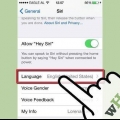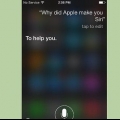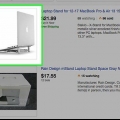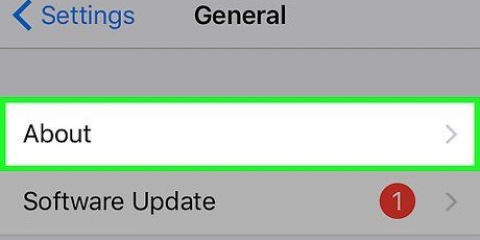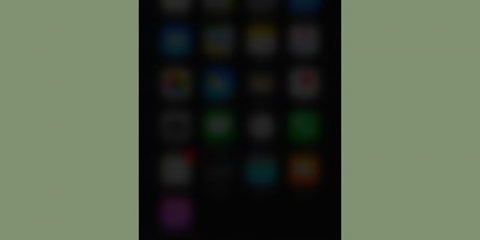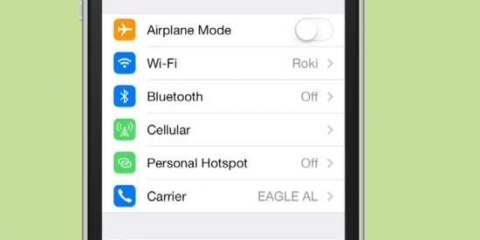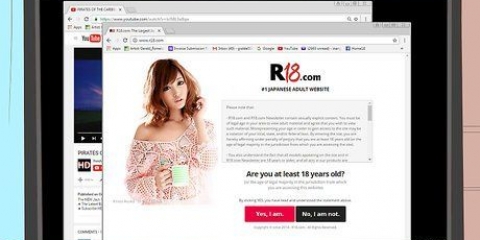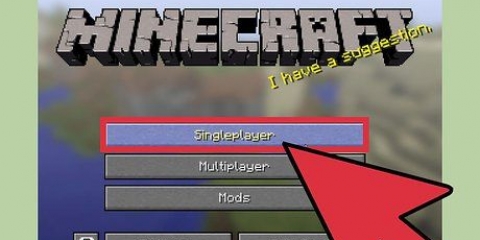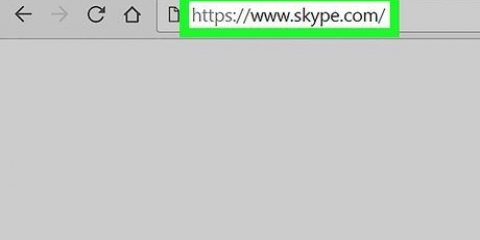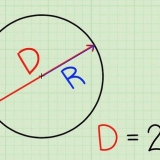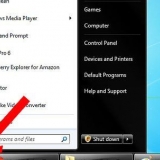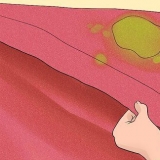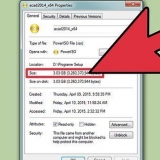Kontakte öffnen. Wählen Sie Ihre eigenen Daten aus und tippen Sie auf "Veränderung." Ändere den Namen in einen, den Siri verwenden soll.
Öffne Siri und halte die Home-Taste gedrückt. Sagen "Ruf mich ab sofort an Name." Siri wird den Namen für dich bestätigen. Dies ändert die Auflistung deiner "Spitzname" in Ihren persönlichen Kontaktdaten. 





Lass siri deinen namen aussprechen
Standardmäßig verwendet Siri deinen Vornamen, um dich anzusprechen. Sie können Siri jedoch auch beibringen, Sie mit einem anderen Namen oder Spitznamen anzurufen, oder Sie können einen Namen manuell hinzufügen. Sie können auch die Art und Weise anpassen, wie Siri Ihren Namen ausspricht.
Schritte
Teil 1 von 2: Ändern des Namens, den Siri für dich verwendet

1. Legen Sie Ihre persönlichen Daten fest. Siri wird den Namen verwenden, den Sie in Ihren persönlichen Kontaktinformationen eingegeben haben. Möglicherweise haben Sie diese Informationen nicht eingegeben. Sie können sie mit der App Einstellungen hinzufügen.
- Öffne Einstellungen und wähle "Mail, Kontakte, Kalender."
- Scrolle nach unten und tippe auf "Meine Information."
- Wählen Sie Ihre persönlichen Kontaktdaten aus oder erstellen Sie sie, falls Sie dies noch nicht getan haben.

2. Ändere deine persönlichen Daten, damit Siri einen anderen Namen verwendet. Standardmäßig verwendet Siri den Namen in deinen persönlichen Daten. Wenn Sie diese Informationen ändern, verwendet Siri einen anderen Namen, um Sie anzusprechen.

3. Sag Siri, dass sie dich mit einem Spitznamen anrufen soll. Sie können sich von Siri unter einem anderen Namen anrufen lassen, wenn Sie möchten.
Teil 2 von 2: Siris Aussprache verbessern

1. Kontakte öffnen. Wenn Siri deinen Namen falsch ausspricht (oder den eines deiner Kontakte), kannst du diese Aussprache verbessern.

2. Tippen Sie auf den Kontakt, dessen Aussprache Sie verbessern möchten. Dies kann für jeden in der Kontaktliste gelten, auch für Sie selbst.

3. Tippen Sie auf die "Veränderung"-Knopf. Ermöglicht Ihnen, die Details eines Kontakts zu ändern.

4. Scrolle nach unten und tippe auf"Feld hinzufügen." Ermöglicht Ihnen die Auswahl eines neuen Felds zum Hinzufügen zum Kontakt.

5. Wählen"Vorname phonetisch." Damit können Sie die Aussprache des Vornamens des Kontakts ändern. Du kannst auch "Zweiter Vorname phonetisch" oder "Nachname phonetisch" Wählen Sie, wenn Sie die Aussprache ändern möchten.

6. Geben Sie die phonetische Schreibweise des Namens ein. Gib den Namen so ein, dass Siri ihn richtig ausspricht. Sie können zum Beispiel "Margot" tippe als "Margoh."
Warnungen
Sag lieber „Ab sofort...“ bevor Sie Siri sagen, dass sie Ihnen einen bestimmten Spitznamen geben soll, sonst interpretiert das Programm dies möglicherweise so, als ob Sie jemanden aus den Kontakten anrufen möchten.
"Lass siri deinen namen aussprechen"
Оцените, пожалуйста статью